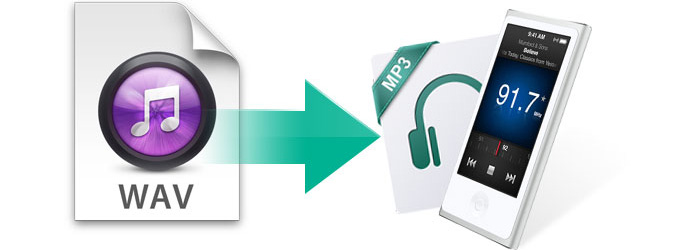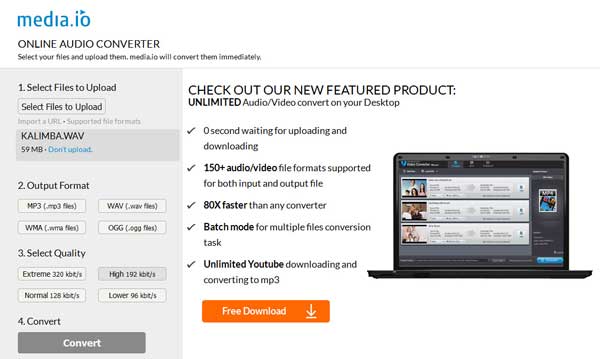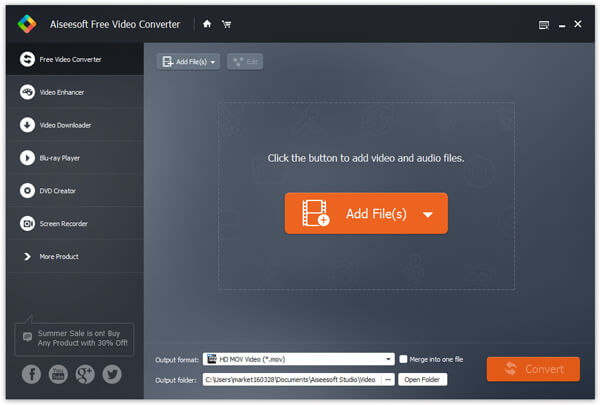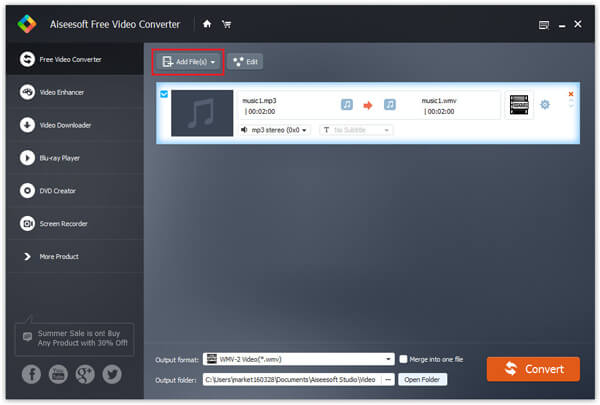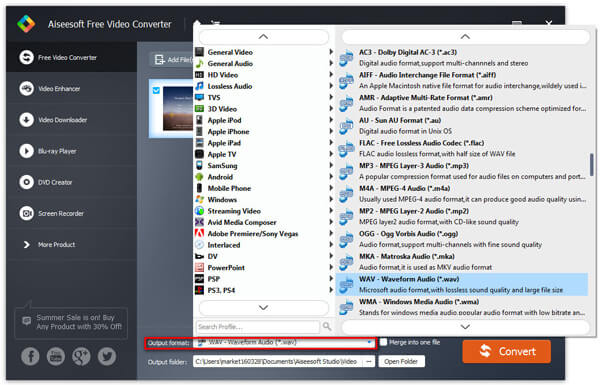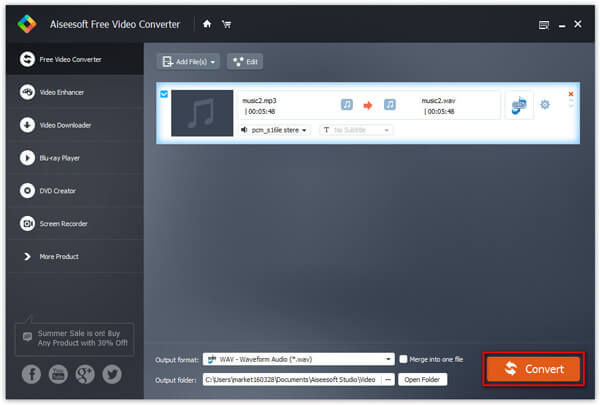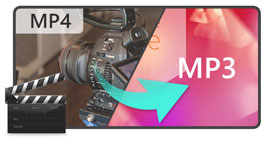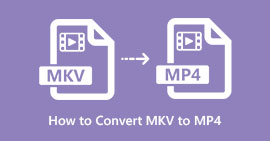Cómo convertir gratis WAV a MP3 para disfrutar fácilmente en un dispositivo portátil
Aunque hay varios audio o reproductores de video para que reproduzcas archivos de audio, no reproductor de música admite todos los formatos de audio. Todos sus archivos de audio no pueden tener el mismo formato de audio y no descargará ni instalará muchos programas de reproducción de audio o video en su computadora. En realidad, lo que necesita es un convertidor de video todo en uno para convertir su archivo de audio en un archivo compatible con el reproductor en su computadora o dispositivo portátil, como iPhone, iPad, iPod, Samsung, LG, Sony, HTC, tableta Android. , etc.
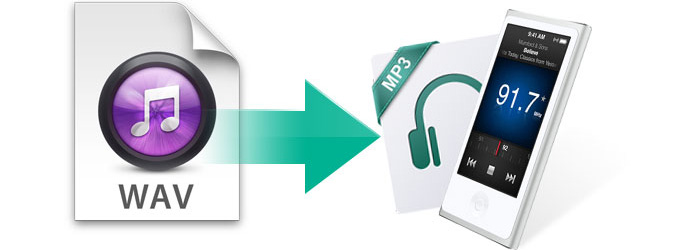
Si busca en Google la forma de cambiar WAV a MP3 o convertir MP3 a WAV, encontrará muchas opciones para ayudarlo. De hecho, varios métodos pueden satisfacer su necesidad de convertir su formato de archivos de video o audio a formatos populares que sean compatibles con su reproductor o dispositivo digital. Algunas personas optan por convertir archivos WAV a MP3 en línea. Algunos convierten WAV a MP3 o convierten MP3 a WAV con iTunes. Algunas personas usan un reproductor de audio, como VLC Media Player o RealPlayer para hacer eso. Y hay algunas personas que eligen descargar software gratuito para convertir sus archivos de audio/video.
Parte 1. Convierte gratis WAV a MP3 con iTunes
En primer lugar, debe instalar el programa iTunes (Qué es iTunes) a tu computador. Si es usuario de Windows, descargue e instale iTunes para Windows en su PC. Luego inicia iTunes en tu computadora.
1. Abra las preferencias de iTunes haciendo clic en "Editar" > "Preferencias" (usuarios de Mac: "iTunes" > "Preferencias") > "General" > "Configuración de importación" > "Importar usando" > elija el formato de codificación, como WAV, o MP3 > "Aceptar".
2. Seleccione los archivos de audio WAV en su biblioteca, luego haga clic en "Archivo" > "Crear nueva versión" (MP3, AAC, AIFF, WAV o versión sin pérdidas de Apple).
Es gratis convertir WAV a MP3 o viceversa con iTunes. Sin embargo, está claro que iTunes solo convierte un formato de archivo de audio limitado, incluidos MP3, WAV, AIFF y AAC. Si desea convertir un archivo MP3 o WAV a OGG o WMA, lo defraudará.
Parte 2. Realice la conversión de WAV a MP3 en línea en Windows y Mac
Muchas personas optan por realizar la conversión de audio en Windows o Mac utilizando métodos en línea. Hay algunos convertidores populares de WAV a MP3 en línea o convertidores de MP3 a WAV en línea para convertir archivos WAV y MP3. Son media.io - convertidor de video en línea, audio.online - convertir a mp3y zamzar - convertir wav a mp3y Conversor de audio en línea. Algunos de ellos son gratuitos para nosotros. Puede convertir un archivo de audio limitado de forma gratuita. Si su archivo WAV es demasiado grande, debe pagar por su conversión o esperar más tiempo. Tome media.io como ejemplo:
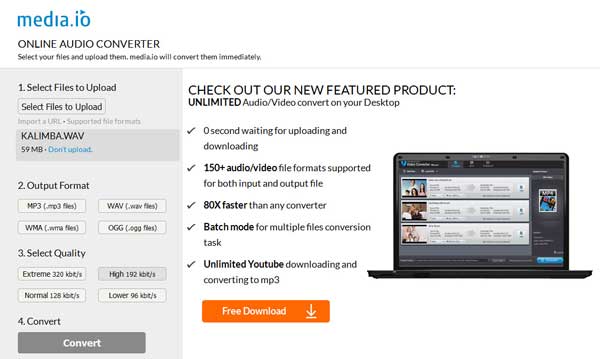
- 1. Vaya al sitio web oficial de media.io.
- 2. Importe el WAV de destino haciendo clic en "Seleccionar archivos para cargar".
- 3. Elija MP3 como formato de salida.
- 4. Seleccione la calidad del audio convertido.
- 5. Pestaña "Convertir" para convertir WAV a MP3.
Note
La versión gratuita de media.io solo proporciona 4 tipos de formatos, MP3, WAV, WMA, OGG, etc. Y los archivos de audio más grandes necesitan más tiempo de espera. Debe pagar por su versión ilimitada para obtener más tipos de conversión y una velocidad más rápida.
Parte 3. Convierta WAV a MP3 con el programa gratuito Audacity y Free WAV to MP3 Converter
De los métodos anteriores, podemos ver que no puede satisfacer a todos los usuarios cuando la gente convierte de/a WAV a/de MP3 en línea o usando iTunes. En realidad, tiene una mejor opción para descargar algún software gratuito como Audacity y Free WAV to MP3 Converter.
Haz conversión de WAV a MP3 en Audacity gratis
Como herramienta gratuita y popular de grabación y edición de audio de código abierto, Audacity también puede ser un buen convertidor de audio. Además de eso, puedes convertir diferentes formatos de audio, como cambiar el formato MP3 a WAV, WMA a MP3 y más. La información de audio también se puede editar con Audacity. Y lo siguiente le muestra cómo convertir un archivo WAV a MP3.

- 1. Descargue e instale Audacity.
- 2. Haga clic en "Archivo" en la parte superior de la interfaz principal, seleccione "Importar" > "Audio" y busque el audio WAV de destino.
- 3. Pestaña "Exportar audio" desde "Archivo", seleccione "Archivos MP3" de la lista desplegable de "Guardar como tipo".
Cambie los metadatos de audio como desee, haga clic en "Guardar" después de elegir la carpeta de destino para colocar el archivo MP3.
- 4. Espere a que se complete la conversión del archivo WAV a MP3.
Note
Para crear archivos MP3, debe descargar el archivo lame_enc.dll proporcionado por Audacity. Cuando se complete el proceso, será mejor que pruebe el audio MP3 convertido. Por cierto, también tiene una versión para Mac para ayudar a los usuarios a convertir el formato WAV a MP3 en Mac.
Convierta WAV a MP3 con Free WAV to MP3 Converter
Cuando se trata de realizar una conversión de audio, ¿qué tipo de software de terceros considerará? Y aquí, le recomendamos sinceramente un programa gratuito de buena reputación llamado Convertidor WAV a MP3 gratuito para resolver mejor su problema. Tiene la capacidad de convertir cualquier formato de video/audio a otro formato de video o audio que desee. Convertir WAV a MP3 o MP3 a WAV es parte de sus características. Por lo tanto, podemos considerarlo como un convertidor profesional de MP3 a WAV. Además, también puede convertir WMA, M4A, FLAC, AAC a MP3. Esta excelente aplicación de conversión de audio o música es profesional en la conversión de archivos WAV y archivos MP3 entre sí. Además, también puede extraer audio de archivos de video, incluidos MPG, MPEG, MPEG2, VOB, MP4, M4V, RM, WMV, MKV, TS, AVI, 3GP, 3G2, FLV, etc. y convertir el audio extraído a cualquier otro formato de audio. , como convertir FLV a WAV, convertir WMV a MP3, cambiar M4A a MP3, etc.
Paso 1 Descargar Convertidor WAV a MP3 Gratis
Después de instalar la aplicación gratuita de conversión de audio en su computadora, ejecútela.
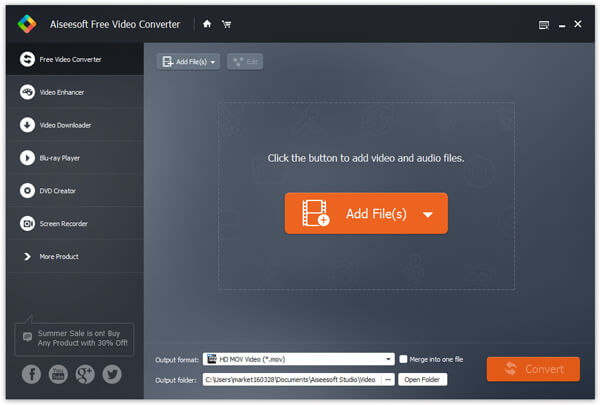
Paso 2 Agregar archivo.
Haga clic en el botón "Agregar archivo" para importar sus archivos, también puede hacer clic en el menú "Archivo" para abrir el siguiente menú desplegable, luego seleccione "Agregar archivo" para importar archivos. Puede cargar audio en cualquier formato, como WAV, MP3, AIFF y AAC.
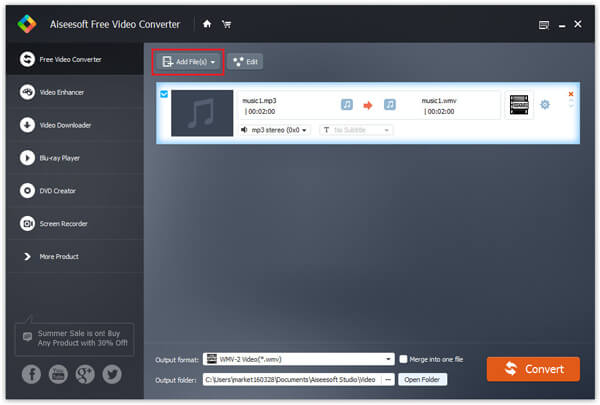
Paso 3 Ajustes de salida.
Seleccione el formato de salida de la lista desplegable "Perfil". Haga clic en el botón "Configuración" para configurar sus parámetros de audio. Aquí, el formato de archivo de salida incluye muchos formatos de audio, como MP3, MP2, AAC, AC3, WAV, WMA, M4A, RA, OGG, AU, AIFF, FLAC, etc. Simplemente elija el formato que necesita.
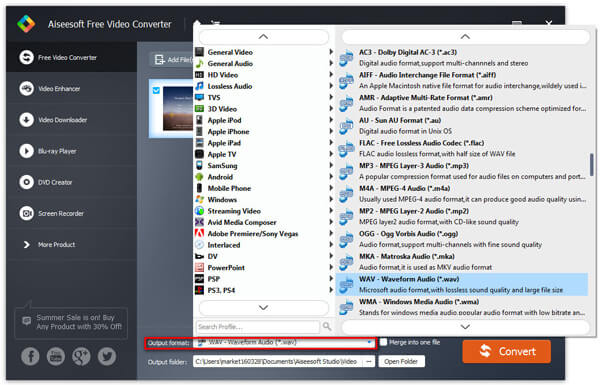
Paso 4 Inicie la conversión WAV y MP3.
Haga clic en el botón "Convertir" en la esquina inferior inferior de la interfaz y comience a convertir el archivo de audio. Además, el software gratuito de conversión de WAV a MP3 tiene su versión para Mac, para que puedas convertir cualquier archivo de audio en Mac.
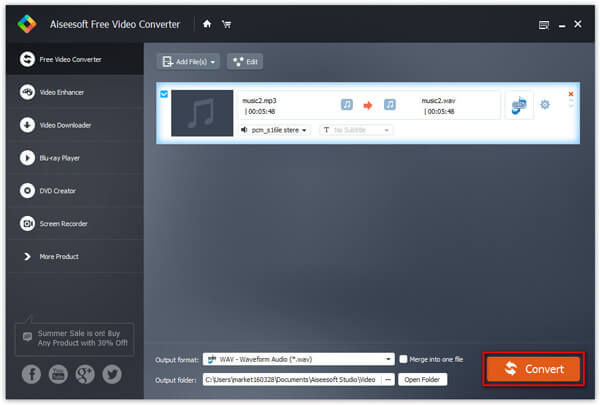
En este artículo, hablamos principalmente sobre cómo convertir WAV a MP3 o MP3 a WAV con iTunes, el convertidor en línea de media-io, así como software de terceros como Audacity y Free WAV to MP3 Converter. Espero que pueda encontrar el convertidor de WAV a MP3 adecuado.
¿Qué opinas de este post?
Excelente
Clasificación: 4.7 / 5 (basado en las calificaciones de 144)